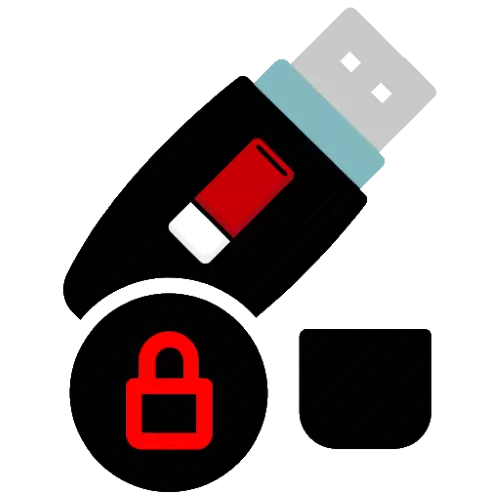
Арга 1: Системүүд
Та гуравдагч этгээдийг гуравдагч этгээдийн асуудлыг авч, үйлдлийн системд суурилсан. Сүүлд эхэлье. Програм хангамжийн хамгаалалтыг ашиглахыг бичлэгийн дараах байдлаар идэвхгүй болгоно.
- Бүртгэлийн редакторыг танд хүлээн зөвшөөрөгдсөн аль ч аргаар ажиллуулах боломжтой. Жишээлбэл, "RUN" цонхыг ашиглан. Win + R Key Confinal-ийг дараад Regedit асуулгад оруулаад OK дарна уу.
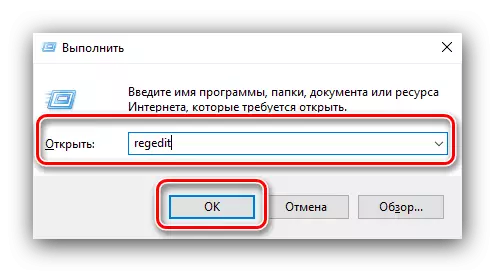
Компьютер эсвэл зөөврийн компьютерийг ачаалсны дараа зорилтот драйвыг холбож, дараахь алгоритмын дагуу форматыг туршиж үзээрэй.
- Төхөөрөмжийг компьютерт холбож, хүлээн зөвшөөрөх хүртэл хүлээнэ үү. Дараа нь "Энэ компьютер" -ийг нээнэ үү, Windows 10-д, Windows 10-д "Эхлүүлэх" дээр дараад "Explorer" -г сонгоно уу.
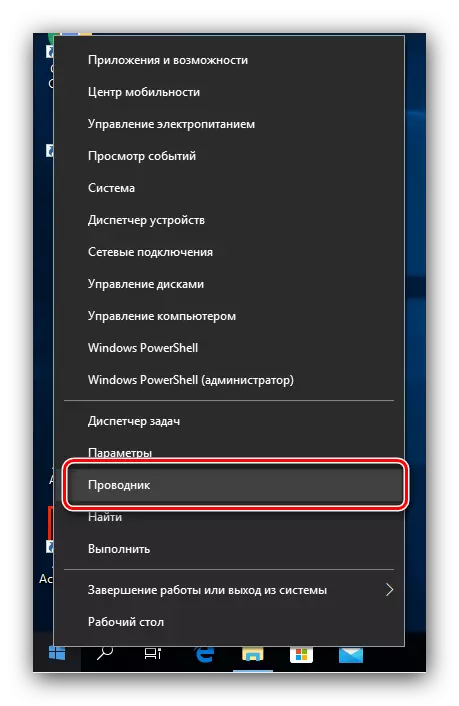
Зүүн талд цэсээр дамжин, "энэ компьютер" рүү очно уу.
- Төхөөрөмжид "Хөдөлгөөнтэй медиа бүхий төхөөрөмж" (өөрөөр, "төхөөрөмж, дугуй, дугуй") USB флаш дискийг олоод "Файл" -г дарна уу.
- Шаардлагатай параметрүүдийг зааж, файлын систем, форматын төрөл, форматлах төрөл, дараа нь "Эхлүүлэх" дээр дарна уу.
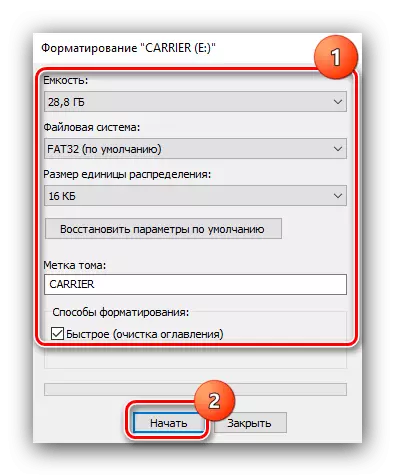
"ОК" дээр дарж "OK" дээр товшиж баталгаажуулна уу.
- Процедур дуусах хүртэл хүлээнэ үү, "OK" дээр дарж "OK" дээр дарна уу.
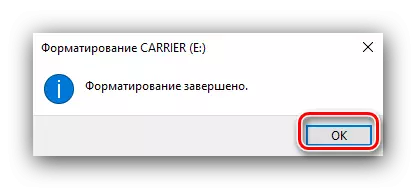
Хэрэв зарим шалтгааны улмаас график хэрэгслийг ашиглах боломжгүй бол "командын мөр" -ээр форматыг туршиж үзээрэй.
Дэлгэрэнгүй унших: Command мөрийг флаш дискийг форматлах хэрэгсэл болгон ашиглах
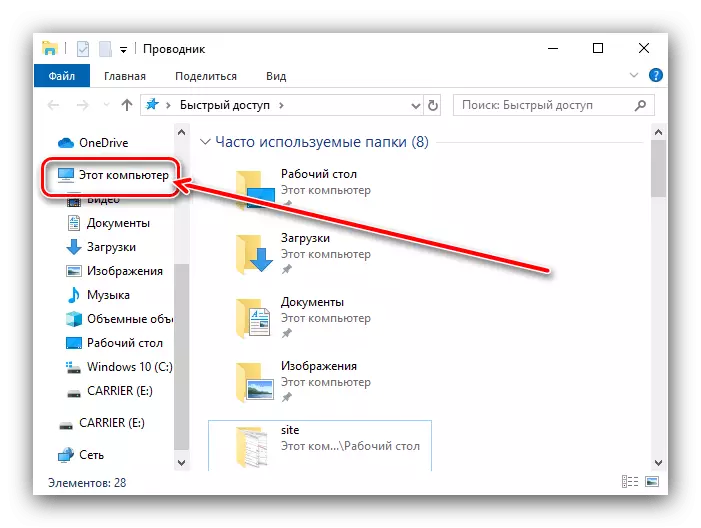
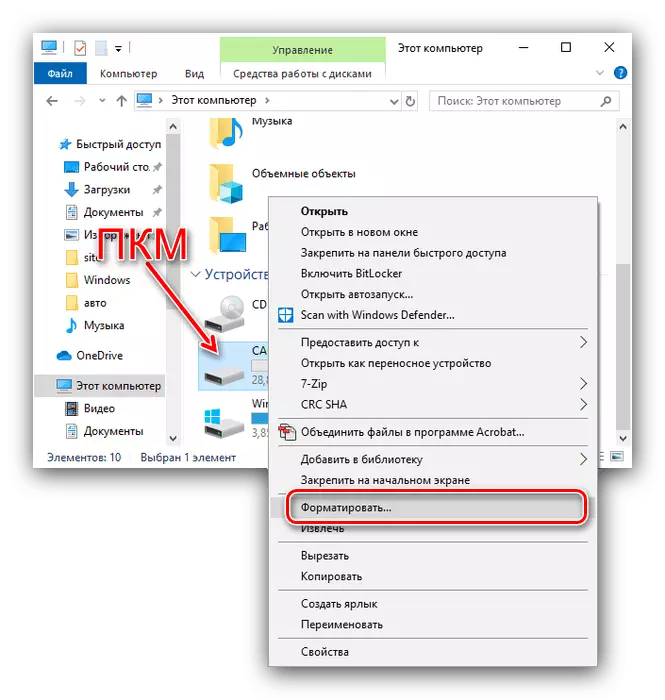
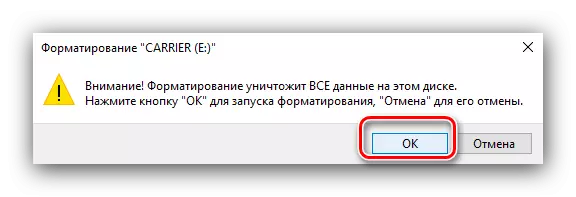
Арга 2: Минитулийн хуваалт Wizard
Бидний даалгаврыг шийдвэрлэхийн тулд та Minitool Filetion Wizard-ийг нэртэй гуравдагч талын дискний менежер ашиглаж болно.
- Хөтөлбөрийг ажиллуулсны дараа цонхны ёроолд хүлээн зөвшөөрсөн драйверуудын жагсаалтад анхаарлаа хандуулаарай. MINITULA ХӨДӨЛМӨРИЙН VIDARD нь хатуу диск, USB флаш дискийг ялгахгүй тул эзлэхүүн дээр анхаарлаа төвлөрүүлдэг.
- Хүссэн хуваалтыг (ихэвчлэн зөвхөн нэг) сонгоно уу, дараа нь сонгосон сонголтын цэсийг сонгоод хуваалтын менежментийг нээнэ үү.
- Форматын үндсэн параметр нь хангалттай хангалттай, гэхдээ танд хэрэгтэй бол та тэдгээрийг өөрчилж, дараа нь "OK" дээр дарж болно.
- Үйл ажиллагааны цэсний зүүн хэсэгт байрлах цонхны зүүн хэсэгт, томилогдсон үйлдлийн жагсаалт гарч ирнэ. Хуваалт зөв бол дахин шалгаад "Apply" дээр дарна уу.

Анхааруулах текстийг уншина уу, дараа нь "Тийм" дээр дарна уу.
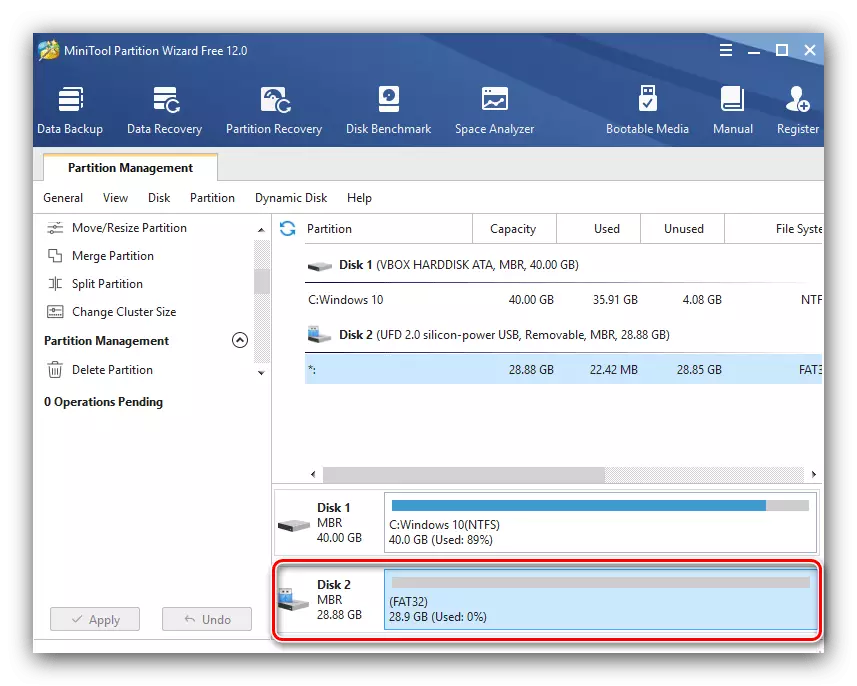
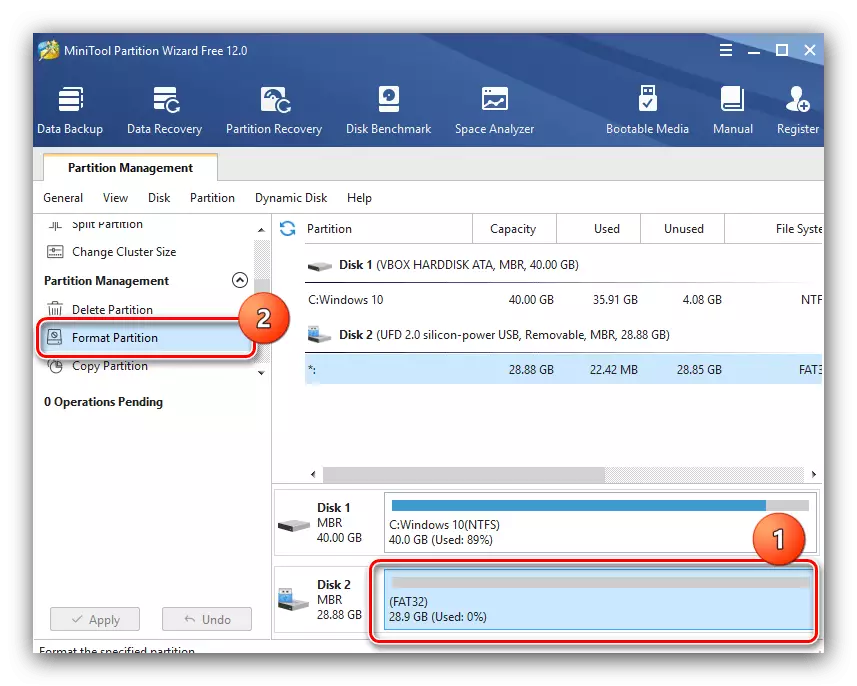
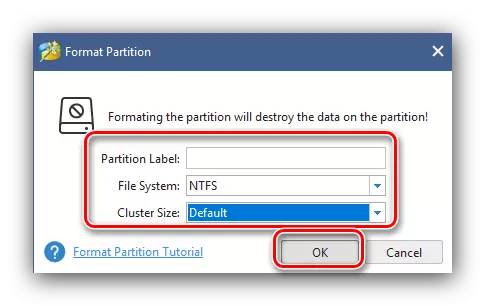
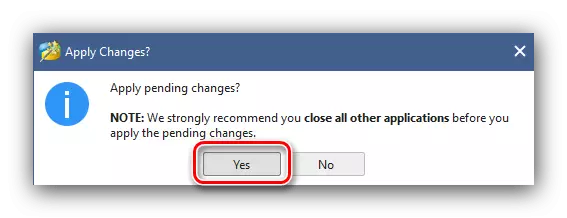
Процедурыг дуусгах тухай мессежийг хаа хий. Дараа нь програмыг өөрөө хаах - одоо USB флаш дискийг форматлах ёстой.
Арга 3: HP USB дискний хадгалах форматын хэрэгсэл
HP USB диск хадгалах форматын хэрэгсэл нь USB флэш дискийг флэш дискийг форматлахад тусалдаг энгийн програм бөгөөд барьсан үйлдлийн системийн хэрэгслийг бүрдүүлж, цэвэрлэхэд тусалдаг энгийн програм юм. Энэ нь зөөврийн хувилбар хэлбэрээр тархдаг тул компьютер дээр суурилуулах шаардлагагүй.
- Програмыг суулгах файлыг татаж авснаар энэ нь администраторын нэр дээр ажиллуулна уу.

Чухал! Хэрэв дараагийн алдаа гарч ирэх үед гарч ирэх болно, энэ нь таны данс тохирох эрхгүй гэсэн үг юм. Тэднийг авах нь доорх зааврыг туслах болно.
Дэлгэрэнгүй унших: Windows-д Админ эрхийг хэрхэн яаж авах вэ
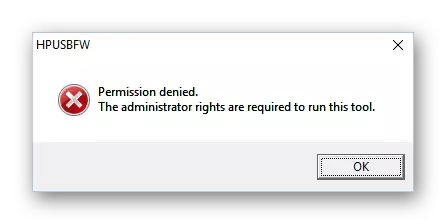
- Файлын системийн блок доторх тохирох файлын тохиргоог сонгоно уу. Оновчтой байх - оновчтой шийдэл нь NTFS эсвэл FAT32 нь NTFS эсвэл FAT32-ийг ирээдүйд ашиглах болно.

- Төхөөрөмжийг компьютерт холбож, хүлээн зөвшөөрөх хүртэл хүлээнэ үү. Дараа нь "Энэ компьютер" -ийг нээнэ үү, Windows 10-д, Windows 10-д "Эхлүүлэх" дээр дараад "Explorer" -г сонгоно уу.
